複数のソフトやファイル、フォルダーを登録した順番に起動できるソフトです。
後から登録したソフトやファイルが、先に起動したソフトやファイルを追い越して先に起動しないよう、それぞれ遅延時間を設定して調整できるのが特徴です。
Windows 起動時や本ソフト実行時に、登録したソフトやファイルが起動するように設定することも可能です。
ぜんぶひらく の使い方
ダウンロード と インストール
- 提供元サイトのダウンロード項目へアクセスし、「Download」ボタンをクリックしてダウンロードします。
- ダウンロードした圧縮ファイル(ぜんぶひらく_ver1.1.zip)を展開し、ぜんぶひらく.exe から起動します。
※ 本ソフトはインストール不要で利用できます。
使い方
ぜんぶひらくを実行する
- 本ソフトを起動すると、システムトレイに



タスクトレイアイコンの右クリックメニューから「設定」をクリック
- 設定画面が表示されます。

設定
ファイルパスのテキストボックスにファイルのフルパスを入力し、必要に応じて次の内容を設定します。
ファイルパス、遅延時間などを設定
- 次の起動までの遅延(秒)
ファイルやアプリケーション個別の遅延時間を指定します。
※ 0 の場合は遅延しません。 - ウィンドウ
指定なし/最小化/最大化 から選択します。 - 無効化
無効化にチェックを入れると、ファイルやアプリケーションを実行しません。
- 「ぜんぶひらく」全体の実行タイミングを 9 秒遅らせる
※ 任意の時間を指定できます。
※ Windows 起動時に本ソフトを実行する場合には、他のスタートアップアプリケーションなどと重複してしまわないように遅延時間を指定しておくとよいです。 - 本アプリケーションの起動時に「ぜんぶひらく」を実行する
チェックを入れると、本ソフト起動時に登録したファイルやアプリケーションを起動します。
意図せず実行しないようにするためには、各ファイルやアプリケーションの「無効化」にチェックを入れておくか、本項目自体のチェックを外しておくとよいです。 - Windows スタート時にこのアプリケーションを自動で起動する
Windows 起動時に本ソフトを起動します。
※ それぞれ不要な場合はチェックを外しておきます。 - 次の起動までの遅延(秒)
- 設定が終わったら「保存」ボタンをクリックします。
- 今すぐ実行したい場合はタスクトレイの


タスクトレイアイコンの右クリックメニューから「「ぜんぶひらく」をクリックして実行
- 「本当に登録アプリケーション全ての起動を開始してよいですか?」ウィンドウが表示されるので「OK」ボタンをクリックします。

実行確認ウィンドウ
- 登録したファイルやアプリケーションを実行します。
ぜんぶとじるを実行する
- タスクトレイの

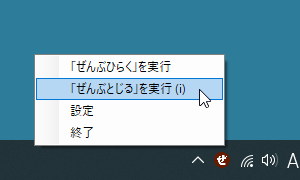
タスクトレイアイコンの右クリックメニューから「「ぜんぶとじる」をクリックして実行
- 「本当に全てのアプリケーションを終了してもよいですか?」ウィンドウが表示されるので「OK」ボタンをクリックします。

実行確認ウィンドウ
- 登録したファイルやアプリケーションを終了します。
更新履歴
Version 1.1 (2021/02/07)
- ご要望の多かった機能を追加
- 起動の個別 ON/OFF
- 起動時にウィンドウ状態を指定できる機能
- コマンドライン引数に対応
- 「ぜんぶとじる」機能(β版)
Version 1.0 (2020/03/11)
- リリース


